Како повезати Твитцх са Дисцордом: свеобухватан водич
Мисцелланеа / / October 19, 2023
Твитцх и Дисцорд су одлична места за дружење са пријатељима и пратиоцима. Али зар не би било сјајно када бисте могли да комбинујете обе платформе? Овај водич ће вам показати како да повежете Твитцх са Дисцорд-ом.

Повезивање вашег Твитцх канала са Дисцорд-ом може побољшати ваш ангажман у заједници и поједноставити ваш процес дељења садржаја. Да би ствари биле једноставне и лаке, овде смо детаљно навели све кораке које треба да следите. Почнимо.
Како повезати Твитцх канал са Дисцорд-ом
Кораци за повезивање Дисцорд-Твитцх-а су прилично једноставни. Можете да пратите кораке у складу са вашим уређајем у наставку.
Белешка: Можете пратити доле наведене кораке да бисте повезали Твитцх Студио са Дисцорд-ом.
На рачунару
Корак 1: Отворите апликацију Дисцорд или веб и пријавите се на свој налог.
Корак 2: Кликните на икону Корисничка подешавања.

Корак 3: Изаберите Везе.

4. корак: Изаберите Твитцх.
Савет: Ако не пронађете опцију, изаберите стрелицу да бисте проширили панел и пронађите Твитцх.
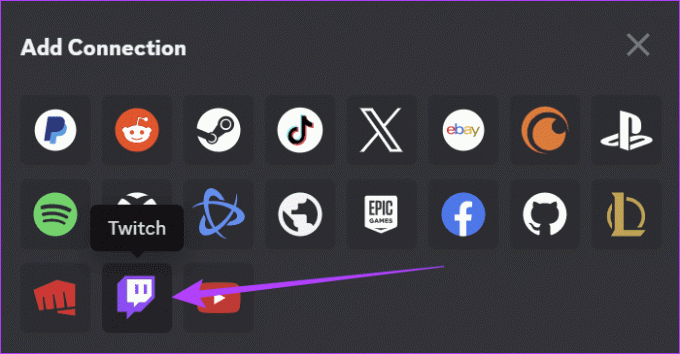
4. корак: Пријавите се на свој Твитцх налог и изаберите Овласти.
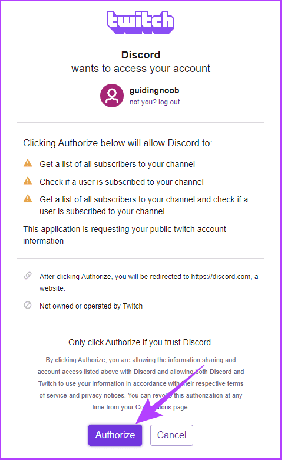
На мобилном
Корак 1: Отворите апликацију Дисцорд и пријавите се на свој налог.
Корак 2: Додирните свој профил на дну и изаберите Везе.
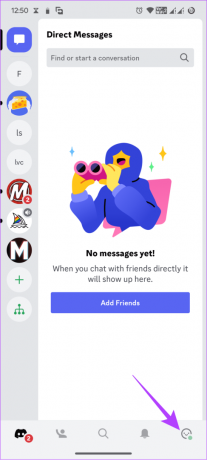

Корак 3: Изаберите Додај.
4. корак: Изаберите Твитцх.


5. корак: Пријавите се на свој налог.
5. корак: Додирните Овласти.
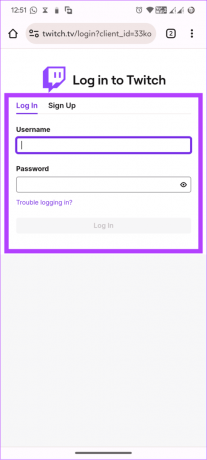

Како повезати Дисцорд Аудио са Твитцх-ом
Ако сте заинтересовани за стриминг ваших Дисцорд гласовних ћаскања, то је такође могуће. Иако не постоји званичан начин, још увек постоји решење. Штавише, ово можете да урадите само на свом рачунару док пишете овај водич. Сада, прво морате да повежете Твитцх канал са Дисцорд-ом, а затим:
Корак 1: Инсталирајте „Дисцорд Стреамкит Оверлаи за ОБС“ са доње везе.
Преузмите Дисцорд стреамкит

Корак 2: Кликните на Овласти за потврду.
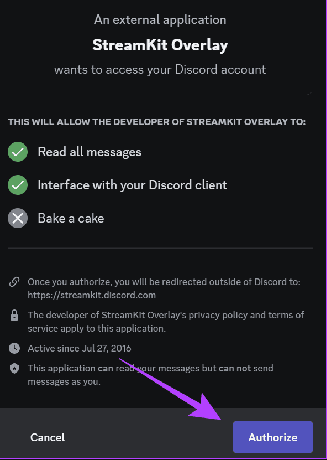
Корак 3: Вратите се на исту страницу и изаберите Гласовни виџет.
4. корак: Конфигуришите га по свом избору и копирајте УРЛ за гласовни виџет.

5. корак: Отворите апликацију ОБС > притисните дугме плус
Корак 6: Изаберите Прегледач из опција.
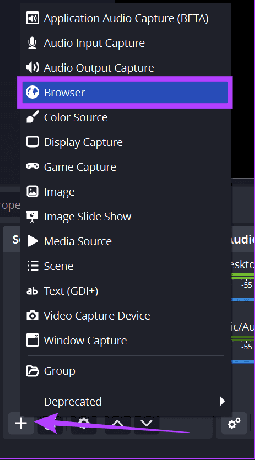
7. корак: Додајте име под Креирај ново и кликните на Ок.

Корак 8: Сада налепите УРЛ гласовног виџета у оквир за текст ОБС УРЛ адресе.
9. корак: Кликните на ОК да бисте сачували промене.
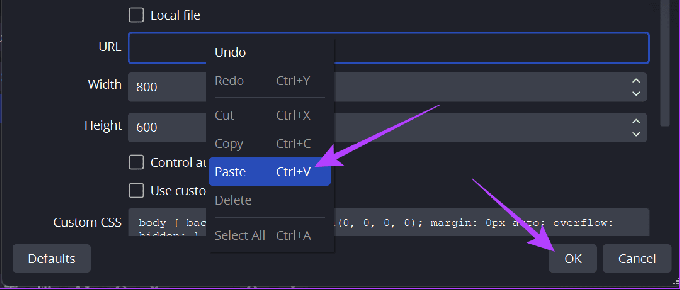
Међутим, стигли сте само до пола пута ако нисте повезали свој Твитцх канал са ОБС-ом. Кораци за повезивање ОБС-а и Твитцх-а су наведени у наставку.
Корак 1: Отворите ОБС Студио > кликните на Подешавања у доњем десном углу.
Савет: Такође можете да одете у Филе > Сеттингс.
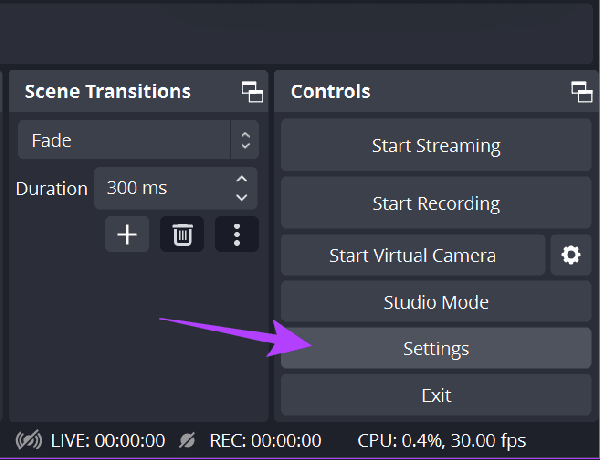
Корак 2: Изаберите Стреам са леве стране и изаберите Твитцх.
Корак 3: Кликните на Повежи налог.

4. корак: Унесите своје податке за пријаву на Твитцх и кликните на Примени да бисте потврдили промене.
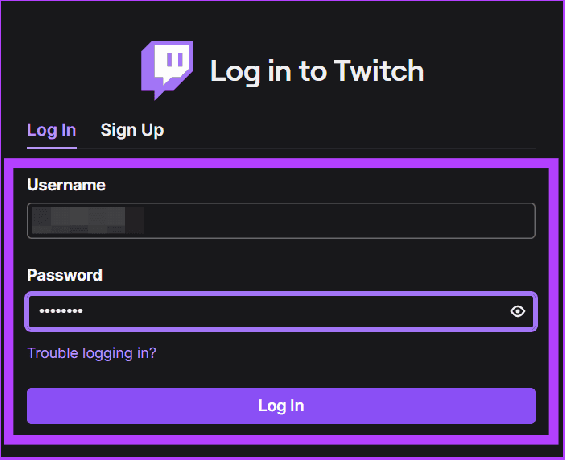
Такође можете да додате своје Дисцорд серверско ћаскање са својим Твитцх стримом. Кораци су следећи:
Корак 1: Инсталирајте „Дисцорд Стреамкит Оверлаи за ОБС“ користећи везу испод.
Преузмите Дисцорд стреамкит

Корак 2: Дајте потребне дозволе и кликните на Овласти.
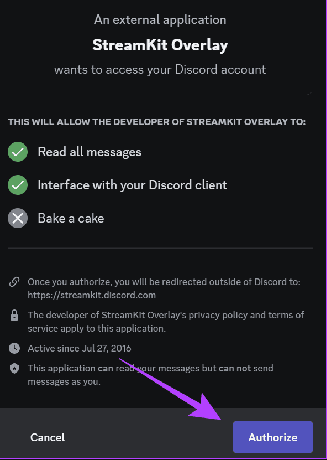
Корак 3: Изаберите Виџет за ћаскање и конфигуришите га по свом избору.
4. корак: Копирајте УРЛ за виџет за ћаскање.

5. корак: Сада отворите ОБС> притисните дугме плус.
Корак 6: Изаберите Прегледач.
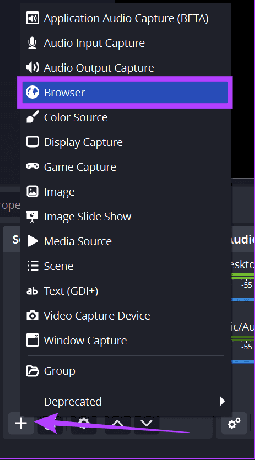
7. корак: Додајте име под Креирај ново и кликните на Ок.

Корак 8: Сада налепите УРЛ виџета за ћаскање у оквир за текст ОБС УРЛ адресе.
9. корак: Кликните на ОК да бисте сачували промене.

Сада повежите свој Твитцх канал са ОБС-ом пратећи кораке у наставку.
Корак 1: Отворите ОБС > кликните на Подешавања.
Савет: Такође можете да одете у Филе > Сеттингс.
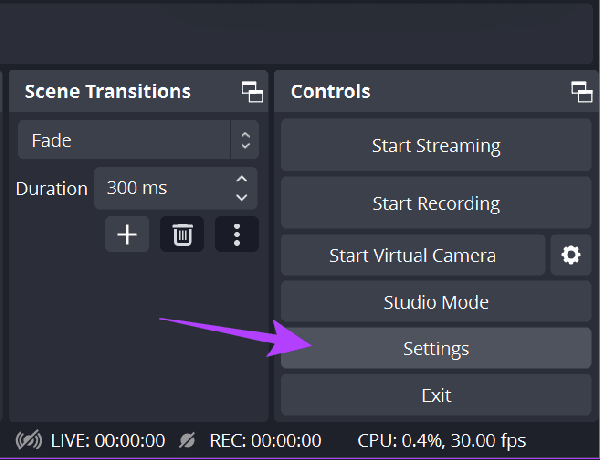
Корак 2: Изаберите Стреам са леве стране, а затим изаберите Твитцх.
Корак 3: Изаберите Повежи налог.

4. корак: Пријавите се са својим Твитцх акредитивима за пријаву.
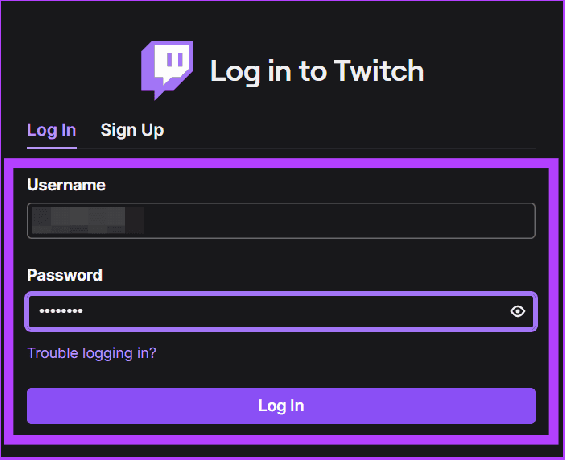
Повежите Твитцх Емотес са Дисцорд-ом
Твитцх емотикони или емотије су слике налик емоџијима креиране за коришћење у Твитцх стримовима уживо и Твитцх ћаскањима. Ове функције можете да пренесете у Дисцорд када повежете Дисцорд и Твитцх. Ево корака које треба пратити:
На рачунару
Корак 1: Отворите Дисцорд > кликните десним тастером миша на сервер да бисте додали Твитцх емоције и изаберите Подешавања сервера.
Корак 2: Изаберите Улоге.

Корак 3: Изаберите подразумеване дозволе.

4. корак: Укључите „Користи спољне емоџије“.

Овде подесите дозволе ко може да користи ове спољне емоције на вашем серверу.
На мобилном
Корак 1: Отворите Дисцорд. Додирните и задржите сервер > изаберите Још опција и додирните Подешавања.


Корак 2: Померите се надоле > изаберите Улоге и додирните @сви.
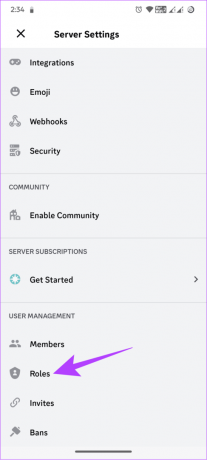

Корак 3: Укључите „Користи спољне емоџије“.

Како искључити Твитцх са Дисцорд-а
Не желите да окупљате заједнице са обе стране? Збогом је тешко, али није немогуће. Ево како можете да прекинете везу између Твитцх-а и Дисцорд-а.
На рачунару
Корак 1: Отворите Дисцорд и кликните на Подешавања.
Корак 2: Изаберите Везе и кликните на Кс преко Твитцх-а.

Корак 3: Кликните на Прекини везу да бисте потврдили.
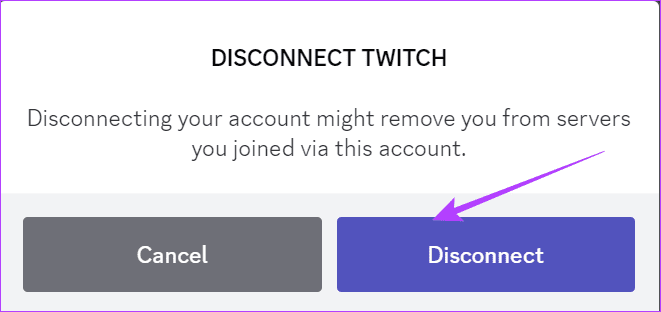
На мобилном
Корак 1: Отворите Дисцорд, додирните корисничко дугме у доњем левом углу и изаберите Везе.


Корак 2: Изаберите дугме Кс поред Твитцх корисничког имена.
Корак 3: Додирните Прекини везу да бисте потврдили.


Иако није неопходно имати Дисцорд заједницу када стримујете на Твитцх-у, постојање Дисцорд сервера за вашу Твитцх заједницу ће вам помоћи да комуницирате са њима чак и ако не стримујете. Јака заједница ће вам помоћи на Твитцх путовању.
Да, корисници Твитцх-а могу да виде ћаскања у стриму уживо и на Дисцорд серверу.
Придружите се двема заједницама заједно
И Дисцорд и Твитцх су одличан начин за интеракцију са вашом заједницом. Сада када знате како да повежете Твитцх са Дисцорд-ом, можете да повежете обе заједнице на једном месту. Ако и даље имате питања, јавите нам у коментарима испод.
Последњи пут ажурирано 17. октобра 2023
Горњи чланак може садржати партнерске везе које помажу у подршци Гуидинг Тецх. Међутим, то не утиче на наш уреднички интегритет. Садржај остаје непристрасан и аутентичан.

Написао
Анооп је писац садржаја са више од 3 године искуства. У ГТ-у покрива Андроид, Виндовс, као и Аппле екосистем. Његови радови су представљени у многим публикацијама укључујући иГеексБлог, ТецхПП и 91 мобилес. Када не пише, може се видети на Твитеру, где дели најновија ажурирања о технологији, науци и још много тога.



